[talks text=’
お名前.comで取得したドメインをエックスサーバーに設定する手順を解説。
‘]
ドメインにネームサーバーを設定する
ネームサーバーとはドメインとサーバーを紐付けるためのもの。
- お名前.com
 の管理画面にログイン
の管理画面にログイン - 「ドメイン」タブを押す
- 設定したいドメインのネームサーバー欄を押す
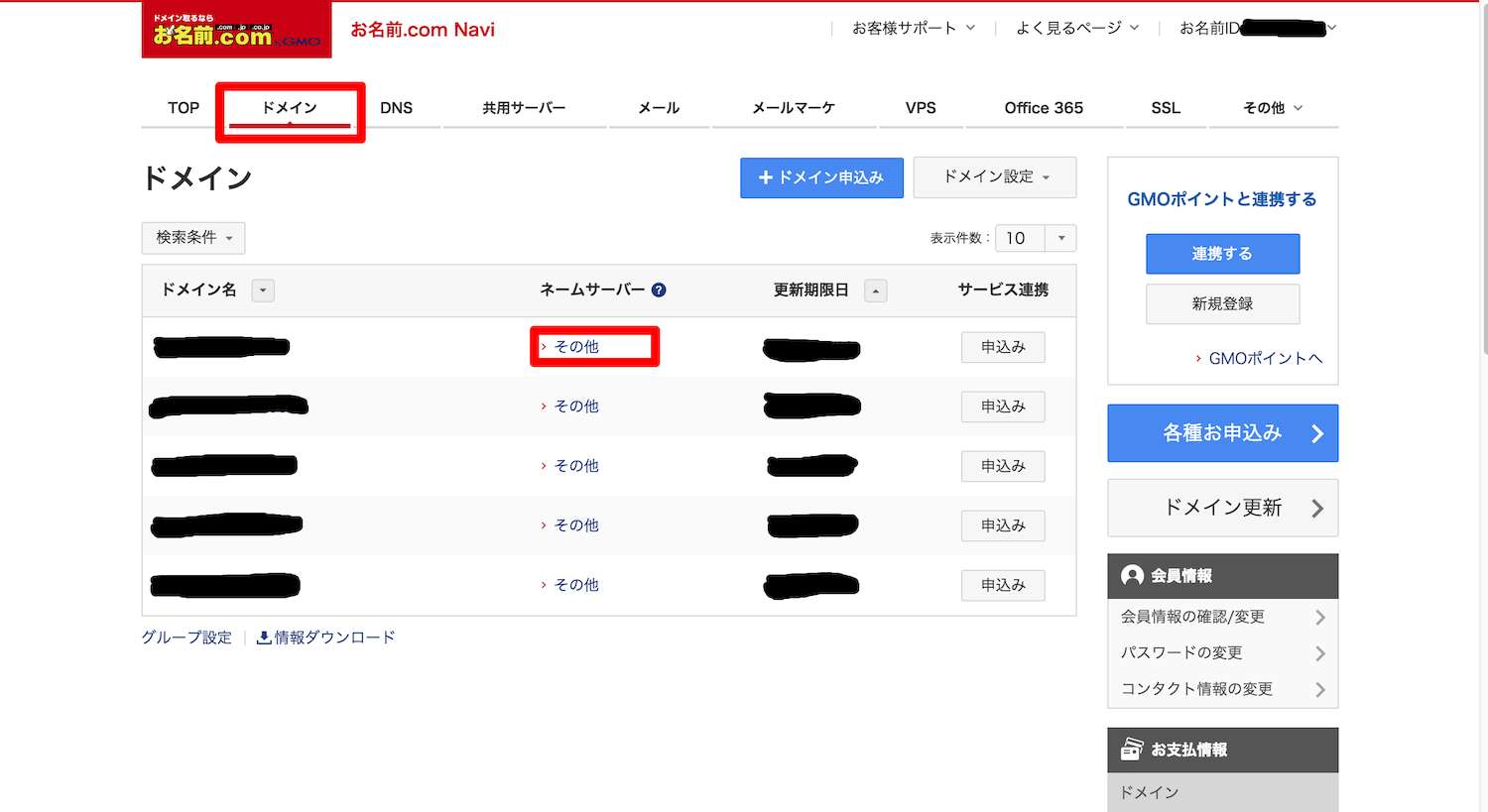
- 「その他のネームサーバー」にチェック
- ネームサーバーの情報を入力し確認ボタンを押す
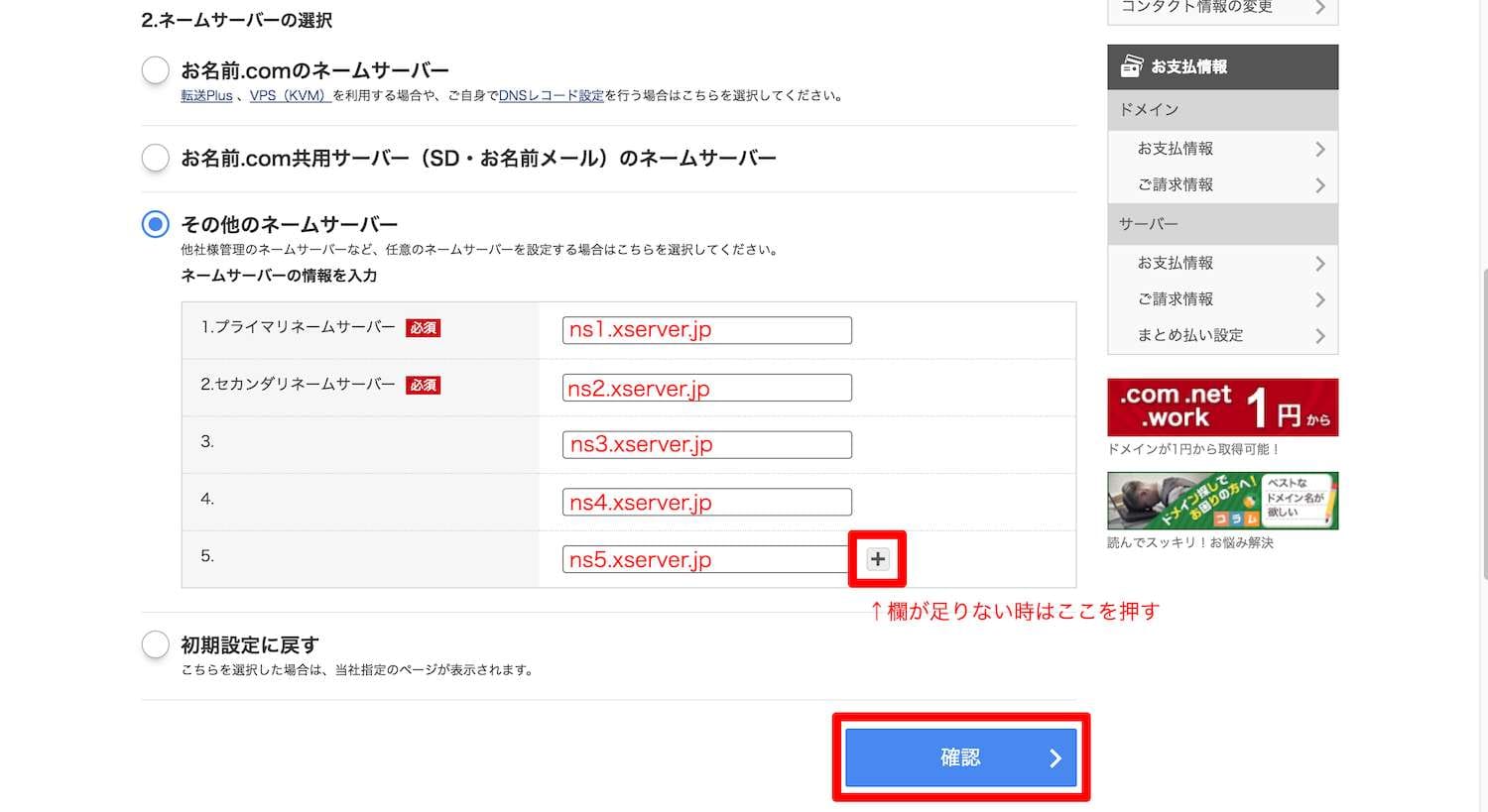
| 1.プライマリネームサーバー | ns1.xserver.jp |
|---|---|
| 2.セカンダリネームサーバー | ns2.xserver.jp |
| 3. | ns3.xserver.jp |
| 4. | ns4.xserver.jp |
| 5. | ns5.xserver.jp |
内容を確認しOKボタンを押す
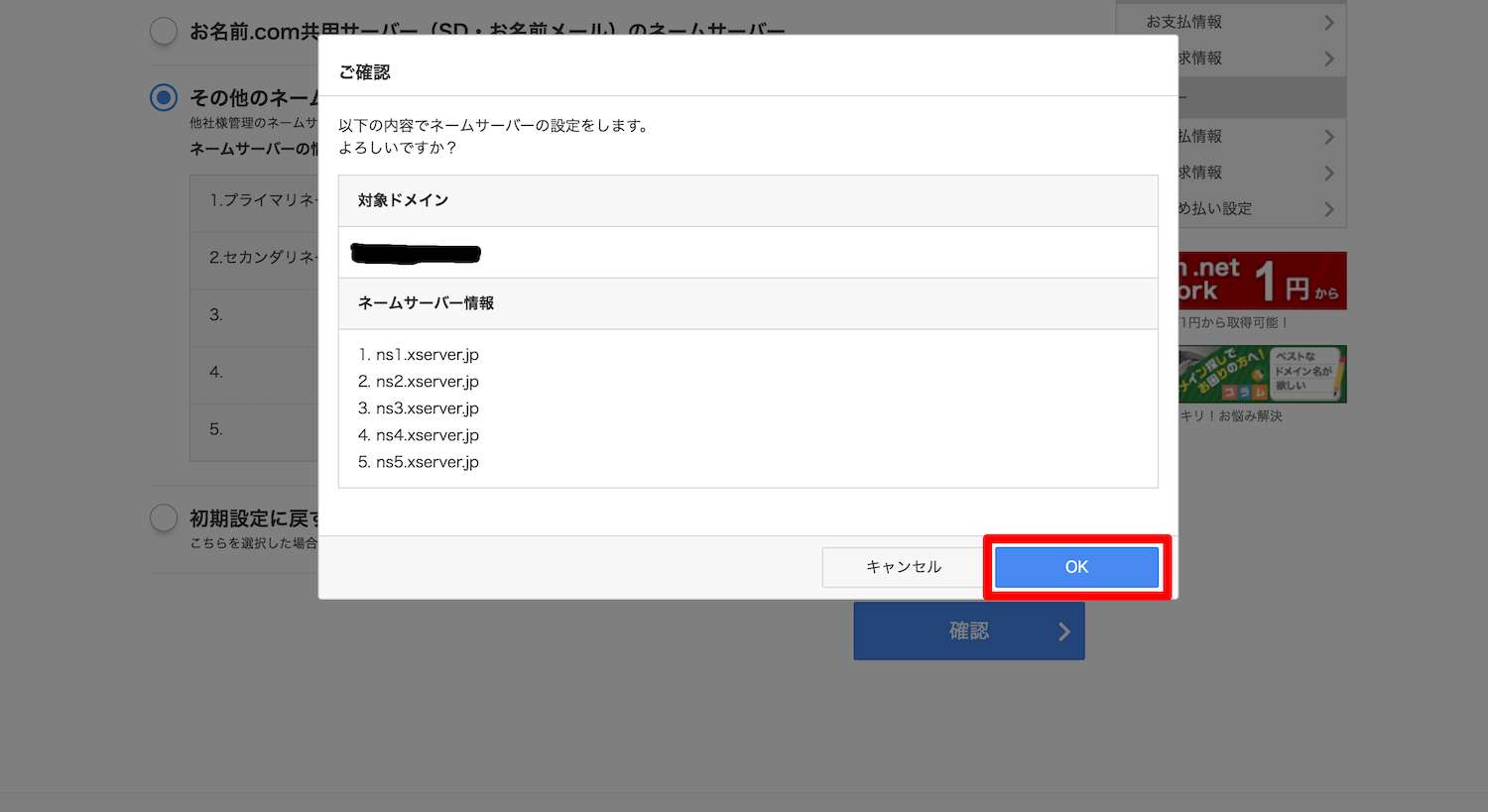
完了!
エックスサーバーにドメインを追加する
- エックスサーバー
 の「サーバーパネル」にログイン
の「サーバーパネル」にログイン - 「ドメイン設定」を押す
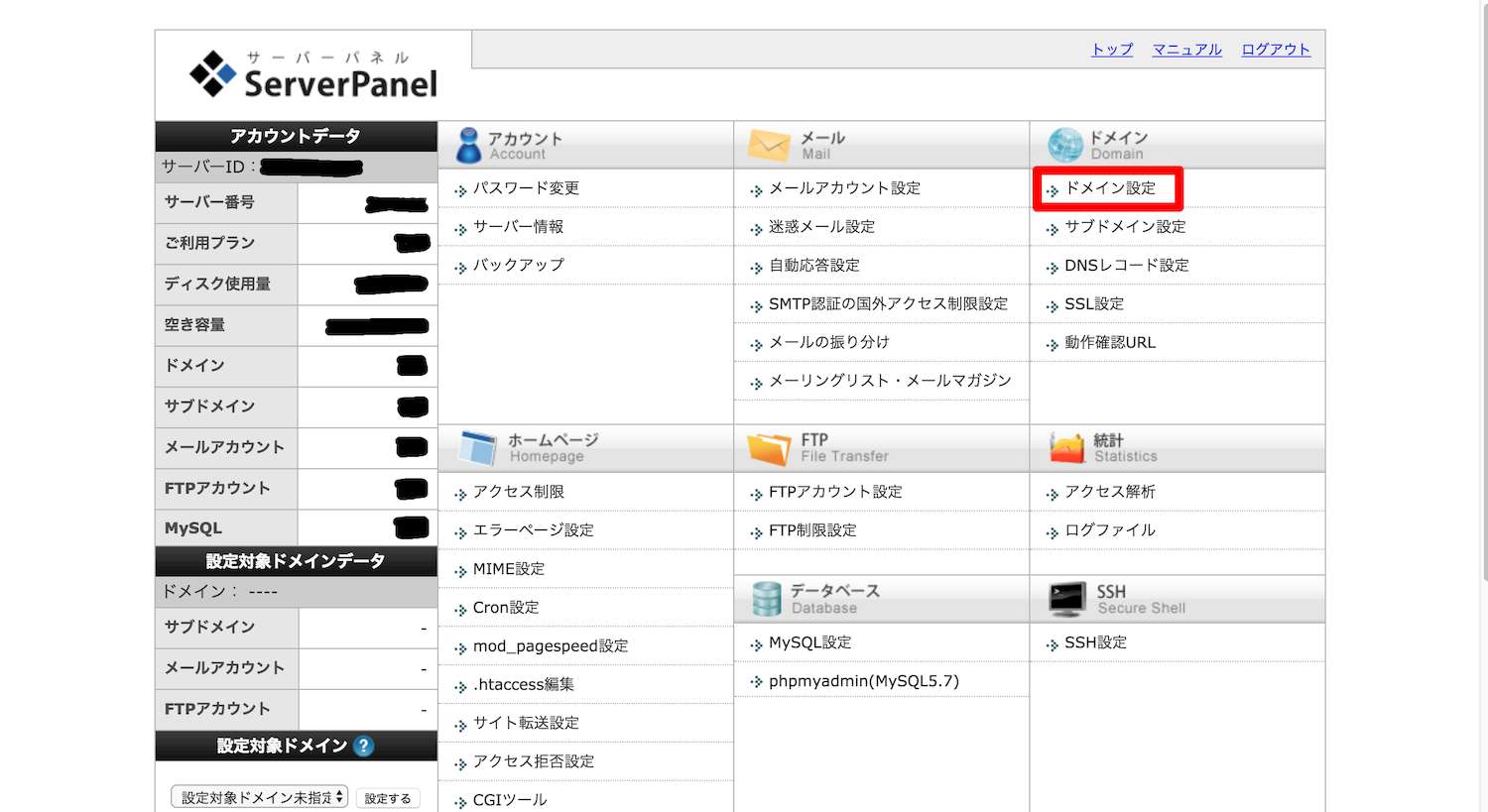
- 「ドメイン設定の追加」を押す
- ドメインを入力(.comなど全て入力する)
- 「無料独自SSLを利用する」にチェック
- 「ドメイン設定の追加(確認)」ボタンを押す
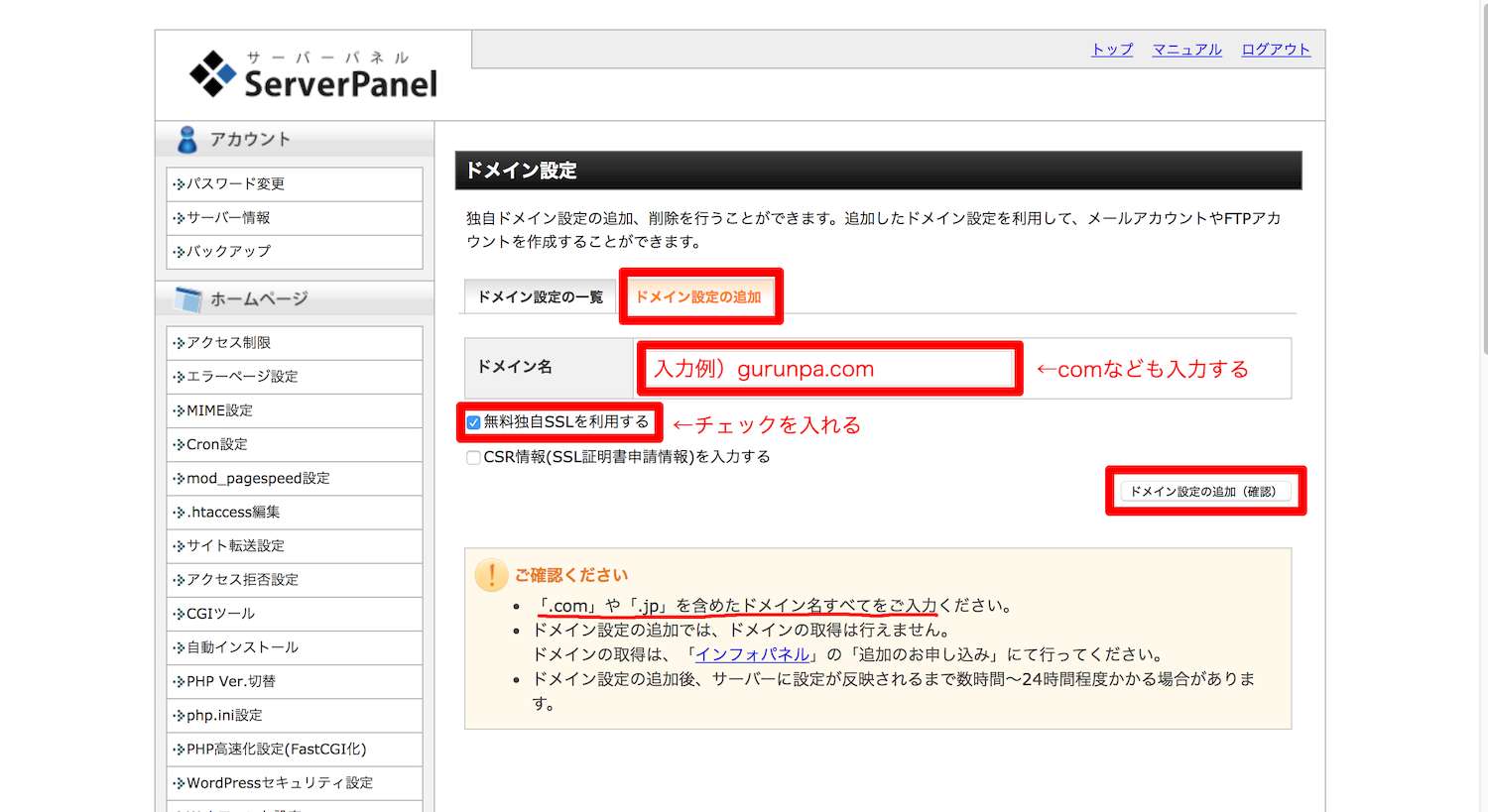
入力内容を確認し「ドメイン設定の追加(確定)」ボタンを押す
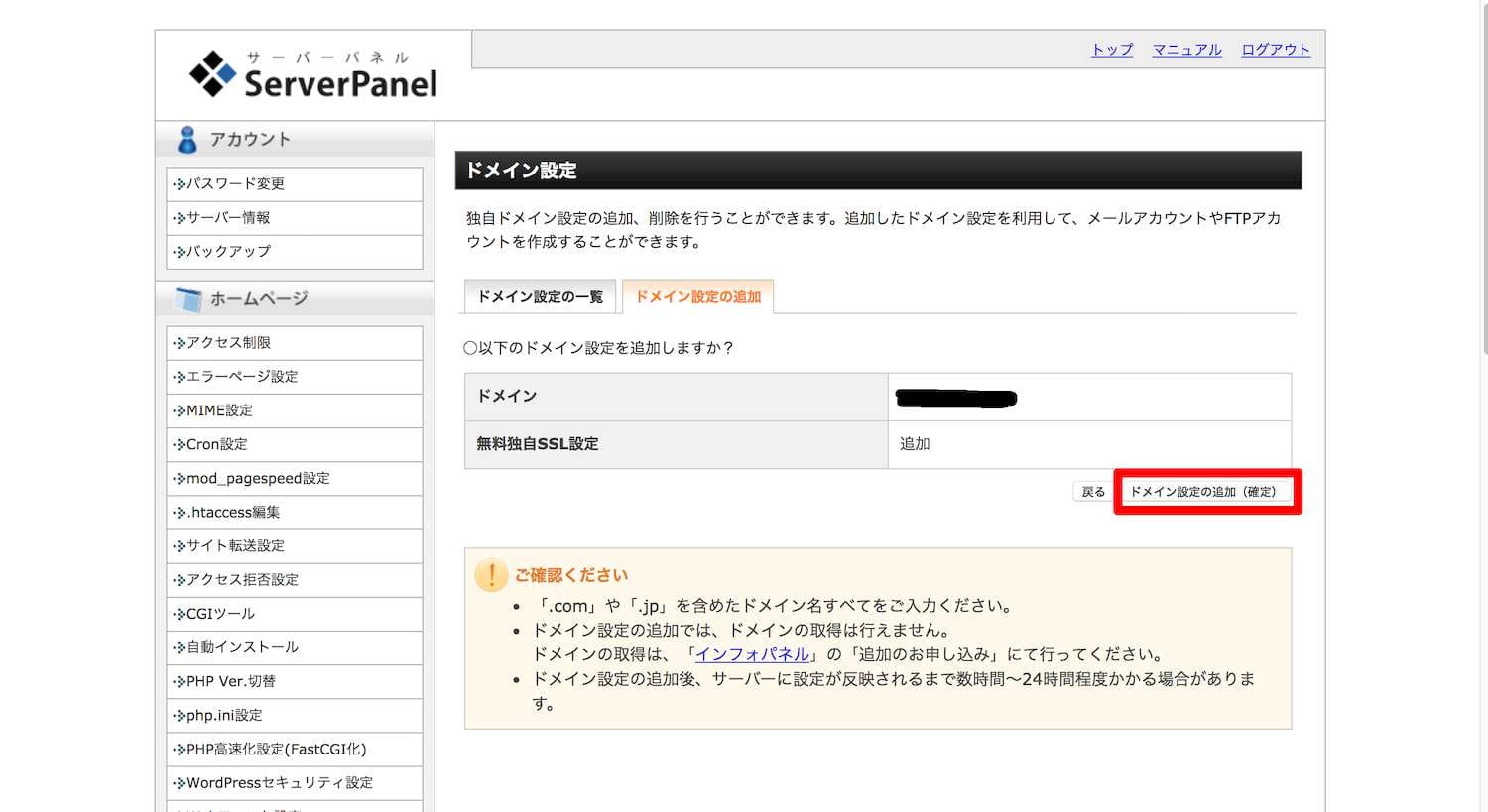
完了!
まとめ
- ネームサーバーはドメインとサーバーを紐つけるためのもの
- ネームサーバーの設定はドメイン会社の管理画面で行う
- ドメインの追加設定はサーバー会社の管理画面で行う
- サーバーにドメインを追加設定するときは「com」なども含めて入力する
- SSLとは通信を暗号化してくれるもの
ビジネス用のホームページやメールアドレスを作りたい方は以下の記事もどうぞ。
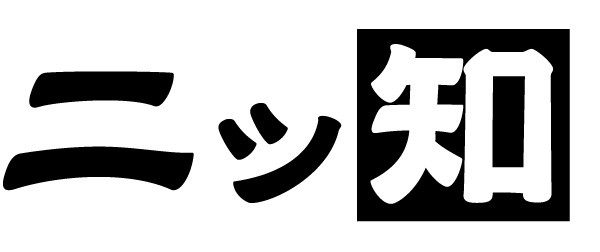


コメント欄